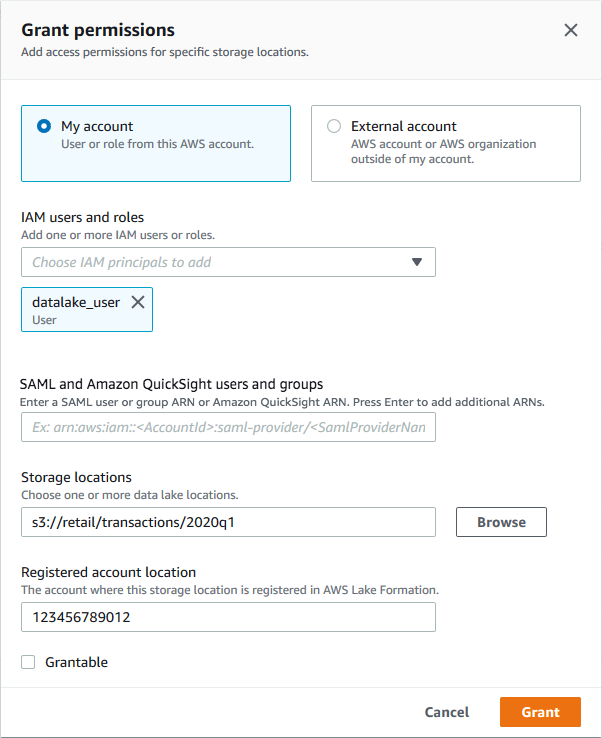Les traductions sont fournies par des outils de traduction automatique. En cas de conflit entre le contenu d'une traduction et celui de la version originale en anglais, la version anglaise prévaudra.
Octroi d'autorisations de localisation des données (même compte)
Suivez ces étapes pour accorder des autorisations de localisation des données aux principaux de votre AWS compte. Vous pouvez accorder des autorisations à l'aide de la console Lake Formation, de l'API ou du AWS Command Line Interface (AWS CLI).